手把手教学:vCenter备份还原全部流程!
vCenter Server是VMware集中管理实用程序,用于从集中管理虚拟机、多个ESXi主机和全部从属组件,那么我们该怎么进行vCenter备份还原任务呢?在本文中您可以找到答案!
VMware vCenter Server是一种高级服务器管理软件,它为控制VMware vSphere环境提供了一个集中的平台,使您能够自动化并跨混合云提供虚拟基础架构。
它基本上包含您的核心配置、库存和历史数据,如统计数据、事件和任务。对于大型企业虚拟环境,甚至需要多个vCenter Server同时工作。
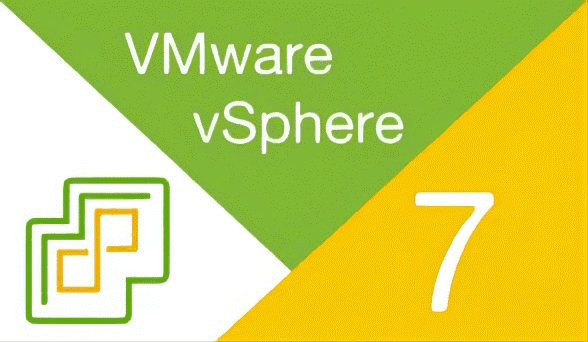
vCenter是VMware管理员的常备工具,要保护它的安全,我们可以借助vCenter备份还原方式来达成目的。
vCenter备份包括vCenter Server核心配置、资源清册和历史数据,如统计信息、事件和任务。接下来,我们将向大家介绍一下备份vCenter 7.0的详细步骤,一起来看看吧。
步骤1. 打开浏览器并以root用户身份登录vCenter Server管理界面。
步骤2. 在vCenter Server管理界面,点击“备份”>“立即备份”。
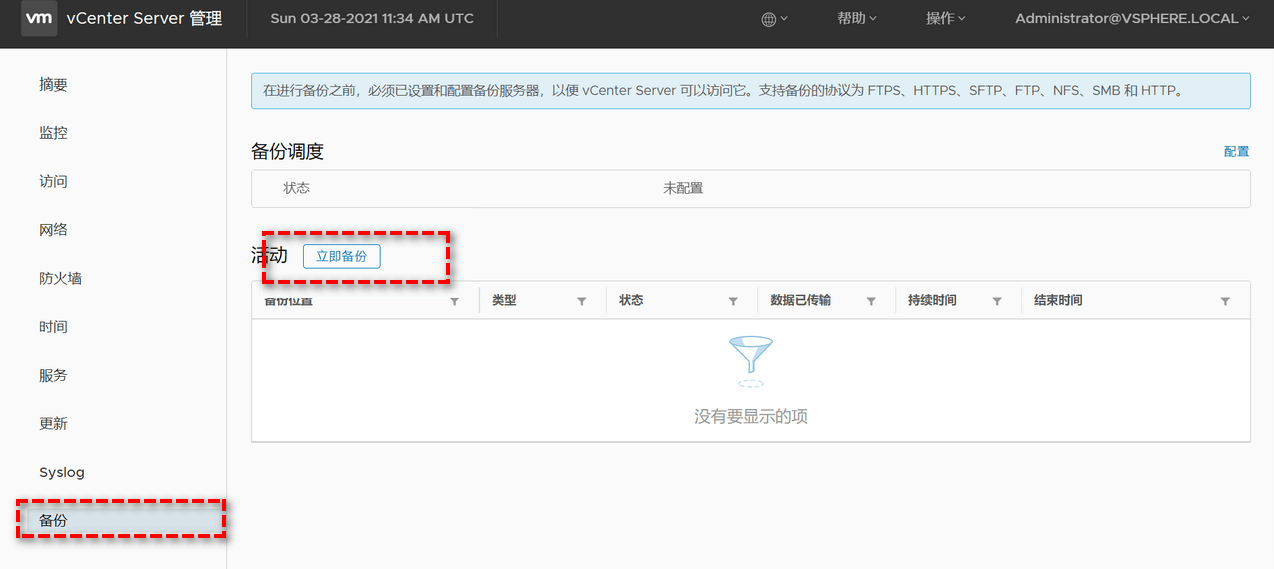
步骤3. 输入备份位置详细信息(包括协议、端口、服务器地址和备份文件夹。使用FTP、FTPS、HTTP、HTTPS、SFTP、NFS和SMB之间的协议。路径与主目录相关)和备份服务器凭据(包括用户名和密码)。
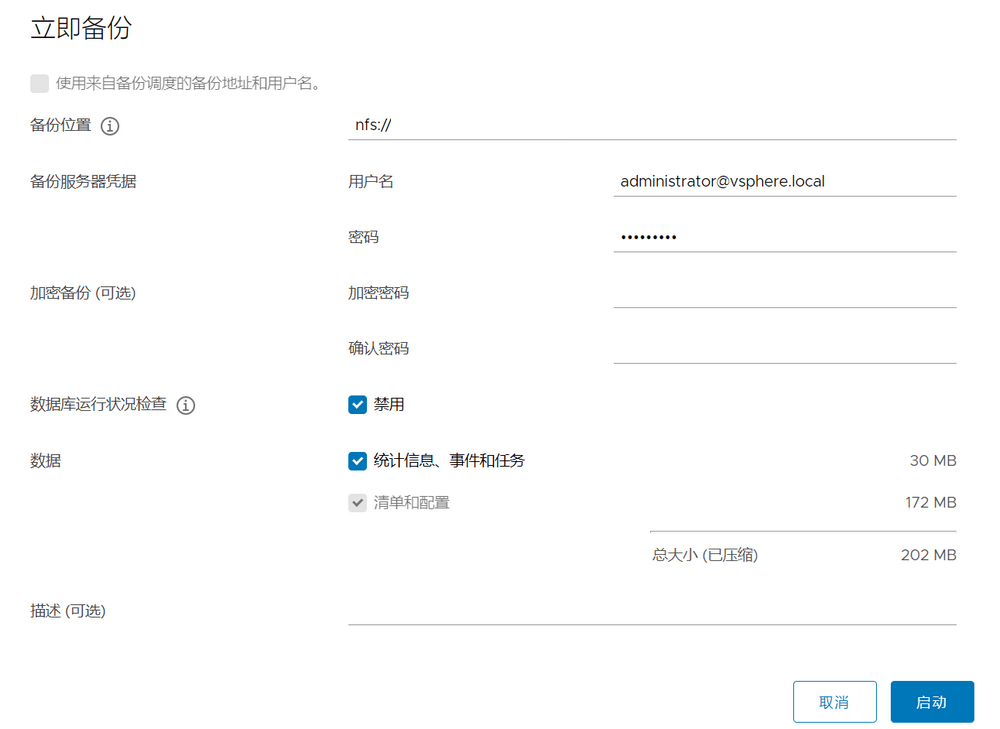
步骤4. 确认各项设置无误后点击“启动”以开始执行vCenter备份任务。
然而,不同的环境会有不同的需求。一些IT管理员认为这是不重要的,因为在小型环境中,vCenter的重要性不高。如果您只是想单纯的保护自己的虚拟机安全,可以选择备份虚拟机。
有了vCenter备份之后,该怎么执行vCenter还原任务呢?我们先需要下载VCSA设置的ISO文件,单击装载的介质并导航到vcsa-ui-installer目录以启动它。
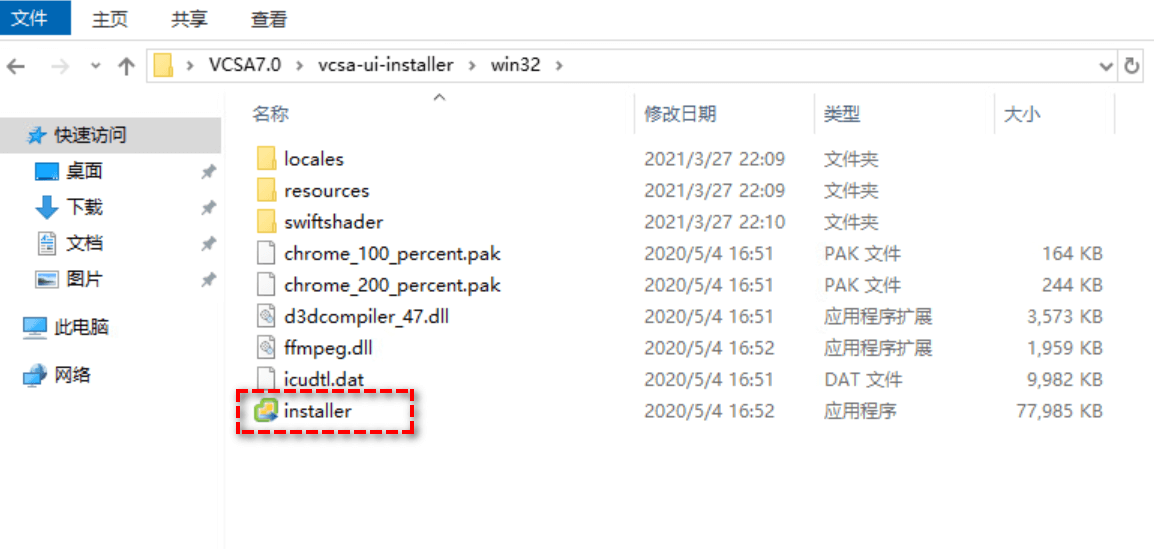
步骤1. 选择“还原”,然后接受用户许可协议。
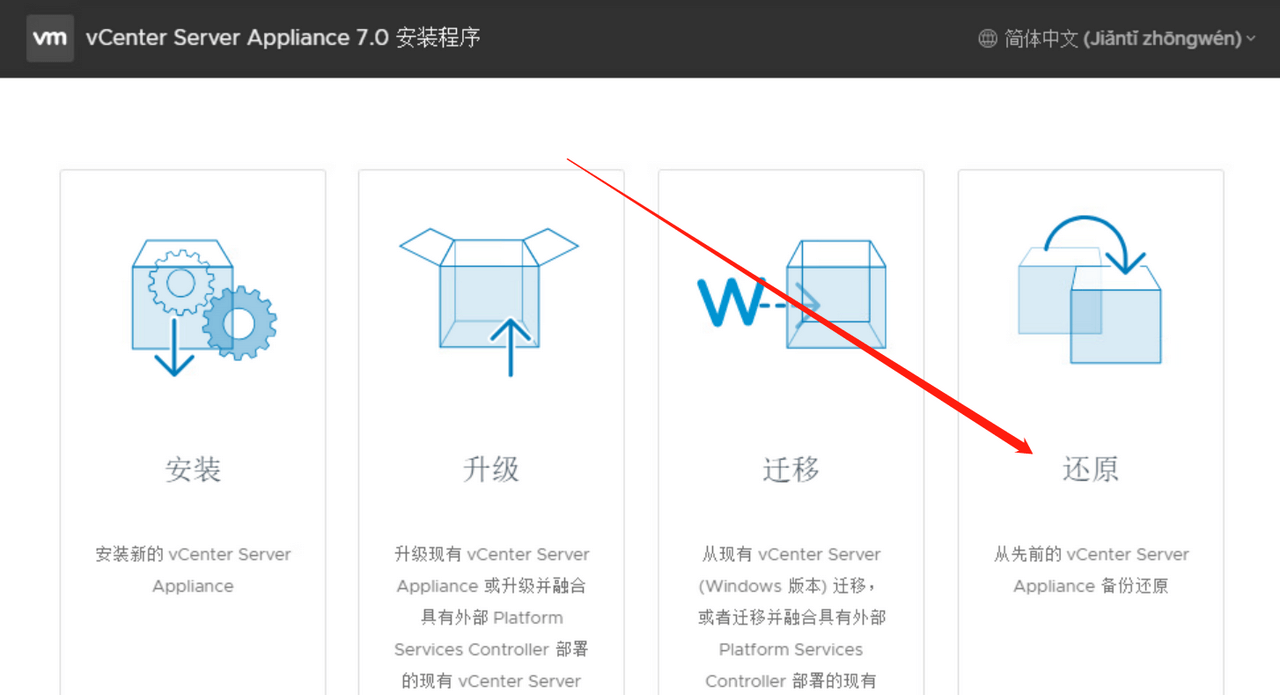
步骤2. 输入备份详细信息,例如服务器地址/路径/备份文件夹/子文件夹/备份目标凭据等。
步骤3. 设置部署目标,提供vSphere ESXi主机或管理vCenter Server的完全限定域名(FQDN)。

步骤4. 选择要部署vCenter Server设备的文件夹,单击“下一步”,然后选择计算资源。
步骤5. 输入新的虚拟机名称和密码。
步骤6. 选择部署大小和存储大小。
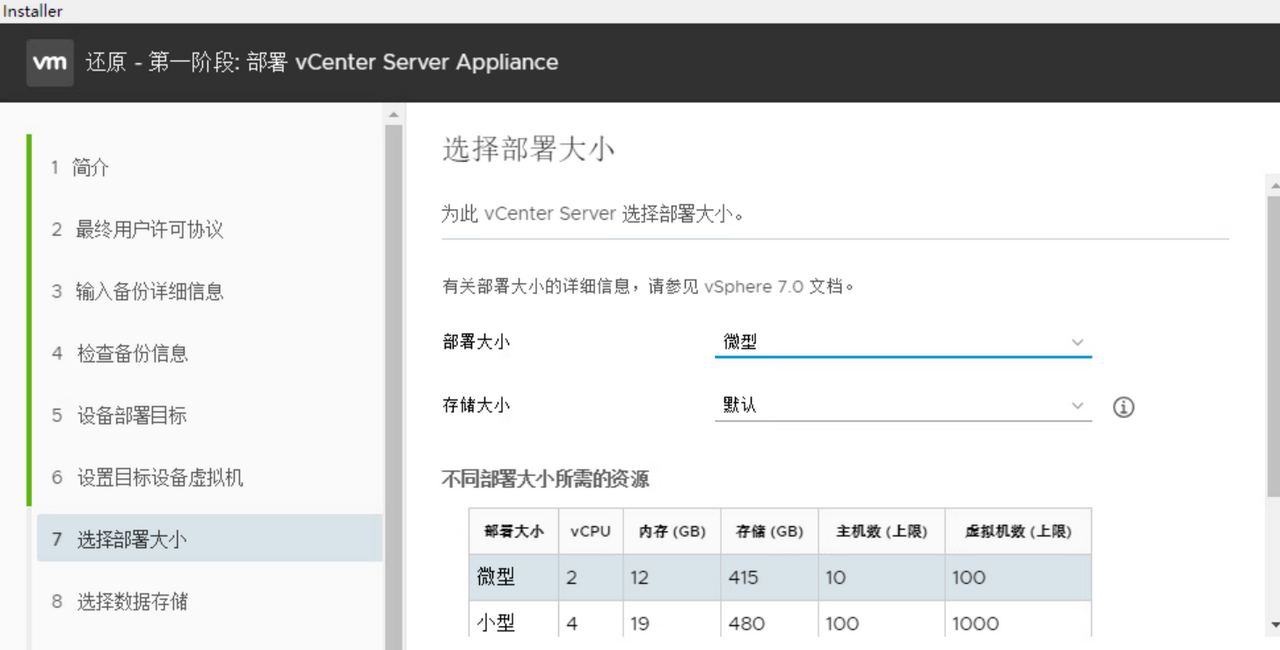
步骤7. 从提供的列表中选择数据存储,然后提供网络配置设置。
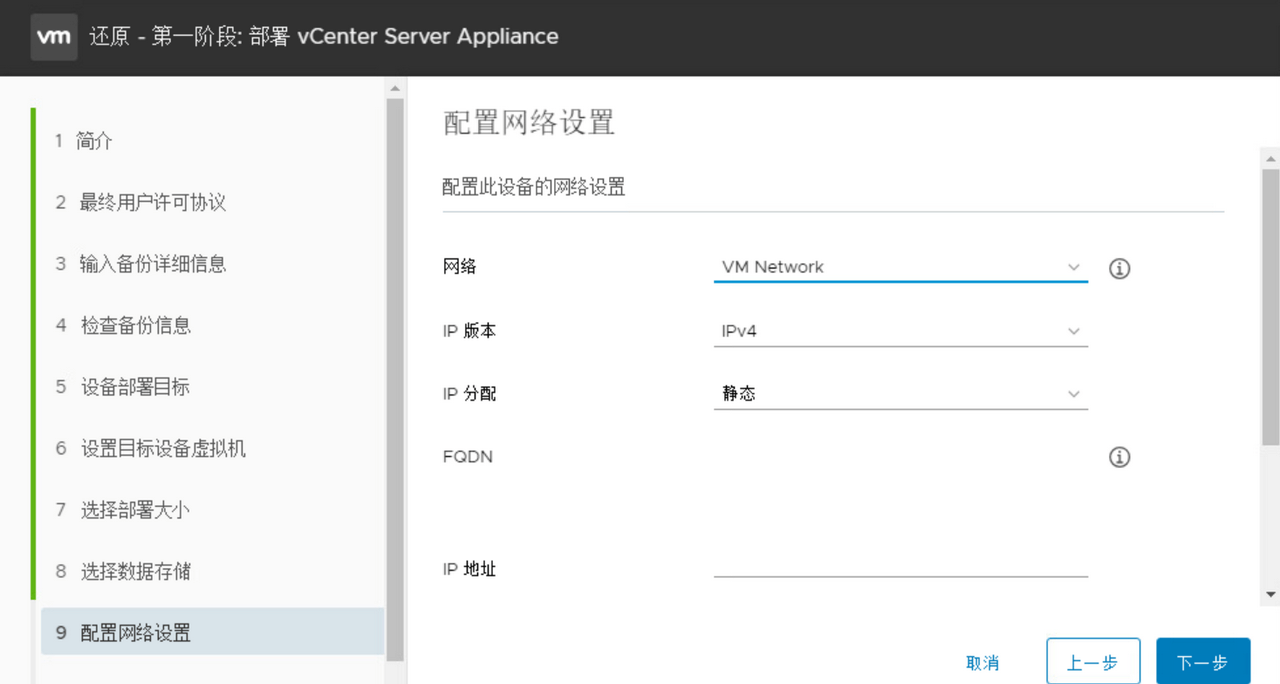
步骤8. 查看vCenter Server设备设置,然后单击“完成”。
步骤9. 然后它将vCenter Server设备部署到指定的部署目标。接下来,单击“继续”以通过备份还原vCenter。
vCenter可以管理大量虚拟机,但为了提供完整的虚拟机保护,许多IT人员更喜欢使用专门的备份软件,如傲梅企业备份旗舰版,这是一种VMware备份软件,它对VMware和Hyper-V虚拟机备份来说很专业可靠。
使用傲梅企业备份旗舰版,您可以自动化vCenter Server管理的多个虚拟机的备份过程,并在出现错误时选择自动发送电子邮件通知。
如果您感兴趣的话可以点击下方按钮进入下载中心下载安装傲梅企业备份旗舰版,然后跟着我们的演示流程一起看看怎么通过短短4个步骤批量备份多个虚拟机吧!
步骤1. 绑定设备:打开傲梅企业备份旗舰版,登录您的账号,在主界面中将您的vCenter或ESXi主机添加为源设备。
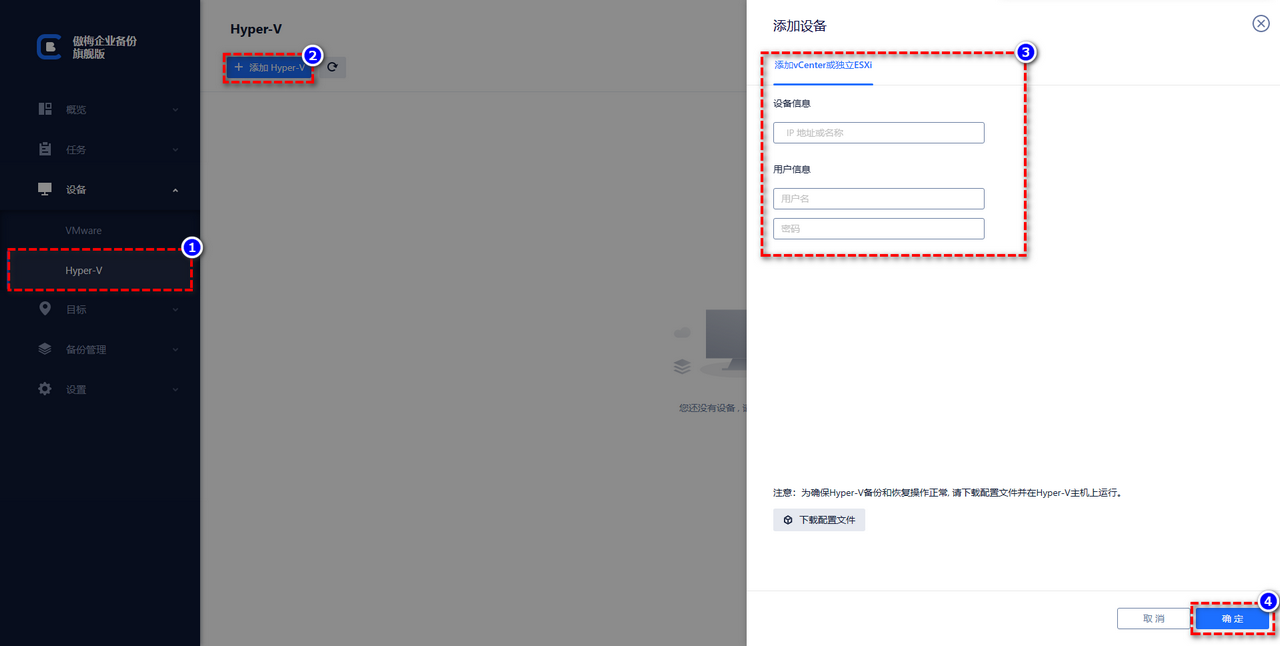
步骤2. 创建备份任务:点击“备份任务”>“新建任务”。

步骤3. 根据您的需求设置备份类型、任务名、设备、备份目标、备份计划、版本清理等。
🔎 备份类型:选择您想要备份的虚拟机类型。

🔎 设备:添加您想要备份的虚拟机,然后点击“确定”。

🔎 备份目标:选择“添加网络路径”以将备份存储在网络位置,从而节省本地磁盘空间,然后点击“确定”。

🔎 备份计划:选择您想要的备份方式和自动备份间隔,设置完毕后点击“确定”。

🔎 版本清理:配置您的保留策略以自动删除旧备份文件,节省存储磁盘空间,设置完毕后点击“确定”。

步骤4. 点击右下角的“开始备份”按钮,然后选择“添加定时任务并立即备份”或“仅添加定时任务”。

创建完备份任务之后,它将按照您的计划自动执行。如果之后需要还原虚拟机的话也非常方便,而且除了能够还原到原始位置之外,还支持还原到新位置,从而轻松地在新的位置创建相同的虚拟机。
vCenter Server为管理虚拟基础架构提供了一个集中且可扩展的平台。如果想要快速还原vCenter,则需要提前备份vCenter,因此在本文中,我们向大家介绍了一套完整的VMware vCenter备份还原解决方案,希望对您能够有所帮助。